答案:通过“边框和底纹”功能可自定义Word表格边框的样式、颜色和粗细,选中单元格后在“开始”选项卡中点击“边框”下拉箭头选择“边框和底纹”,在弹出窗口中设置线型、颜色、宽度,并通过预览点击添加或删除边框,结合“应用于”选项控制范围,还可使用快捷按钮或“绘制边框”工具处理特殊需求,提升表格可读性与美观度。

在Word文档中调整表格边框,能有效提升表格的可读性和美观度。很多人在编辑表格时不清楚如何自定义边框样式、颜色或粗细。其实操作并不复杂,只需通过“边框和底纹”功能即可完成全面设置。
打开边框设置面板
选中需要调整边框的表格或具体单元格,点击顶部菜单栏的“开始”选项卡,在工具栏找到“边框”按钮(图标为田字格),点击下拉箭头,选择“边框和底纹”。这会弹出一个详细设置窗口,是调整边框的核心入口。

自定义边框样式与线条
在“边框和底纹”窗口中,可以进行多项个性化设置:
- 线型:从多种线条样式中选择,如实线、虚线、双线等
- 颜色:更改边框颜色,适用于突出重点区域
- 宽度:调节线条粗细,单位为磅,建议常用0.5–1.5磅
设置好样式后,在预览区域点击某一边框位置,即可单独添加或删除该边框。例如只保留底部边框,或只显示外框。

应用范围与快速设置
在设置面板下方有“应用于”选项,可选择单元格或表格,确保修改作用到正确范围。若需统一整个表格边框,先全选表格再设置。日常使用中,也可直接使用“边框”工具栏中的快捷按钮,如“外侧框线”、“内部框线”、“无框线”等,快速完成常见操作。
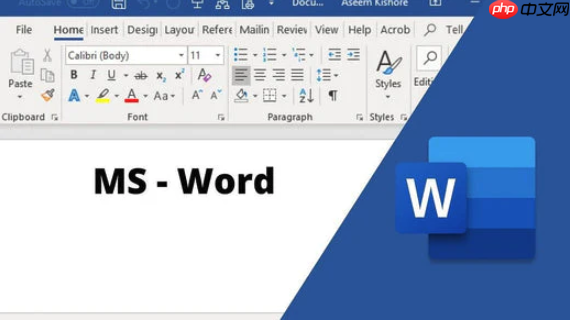
处理特殊边框需求
遇到合并单元格或局部强调时,可手动绘制边框。回到“边框”下拉菜单,选择“绘制边框”,鼠标会变成笔形,按住左键拖动即可自由绘制边框。完成后点击“关闭边框”退出绘制模式。
基本上就这些。掌握边框设置方法后,无论是制作报表、课程表还是合同表格,都能更灵活地控制外观效果。不复杂但容易忽略细节,多试几次就能熟练使用。






























